著Selena Komez1月に更新10、2017
まとめ:この記事では、iPhoneのメモリをクリーンアップし、iPhoneまたはiPadでジャンクファイルや一時ファイルを削除し、デバイスを高速化する簡単な方法を説明します。
"助けて! 私のiPhone 5は非常に遅く動いています、私のiPhone 5にたくさんの無駄なファイル、ジャンクファイル、またはアプリキャッシュが保存されていることに気付き、それは私の電話が以前より頻繁にクラッシュする原因になります。 不要なアプリ、写真、ビデオを既に削除しました。 スペースを空ける しかし、それでも同じ問題が存在します。 これらのジャンクファイルとアプリのキャッシュを削除してiPhoneを高速化したいのですが、ジャンクファイルを完全に消去してiPhone 5を高速化するサードパーティのiPhone高速化ツールはありますか?」– bu Sueson
インターネットの閲覧、さまざまなアプリケーションのインストール、オンラインゲームのプレイ、写真のダウンロード、Webサイトのストリーミングなどを実行すると、大量のメモリ容量が消費されますが、キャッシュ、Cookie、エラーログなどのデータの生成には意味がありません。ゲームファイル、一時ファイルなど。iPhoneはしばらくの間より多くのジャンクファイルを蓄積するために使用され、したがってiPhoneのパフォーマンスと利用可能なメモリに影響を与え、iPhoneの動作を遅くします。

しかし、これらはあなたの記憶を不要なものでいっぱいにする非常に理由でもあります。 あなたがサイトを開いたり、アプリを起動したり、何か他のことをしたりすると、iPhoneはあらゆるものを保存し、メモリを消費するファイルを生成することに注意してください。 キャッシュ、クッキー、エラーログ、ゲームファイル、一時ファイルなどが時間の経過とともに蓄積するため、携帯電話のパフォーマンスと使用可能なメモリに影響します。
あなたの携帯電話のいくつかの貴重なスペースを解放し、あなたのiPhoeをスピードアップしたい場合は、そのパフォーマンスを向上させ、あなたのデバイスから不要なものを削除してください。
ここでプロをお勧めします iPhoneのジャンクファイル消しゴムツール – iOSデータ消しゴムこれは、iPhone、iPad上のジャンクファイルを永久に削除し、1回のタップだけであなたのiPhoneのためにたくさんのスペースを解放するのに役立ちます。 キャッシュ、無効なファイル、Cookie、破損したファイルなど、あらゆる種類のジャンクファイルを削除するさらに、このiPhone iPad Data Eraserツールは、ジャンクファイルだけでなく、以下のような他のものも削除します。 写真、メモ、SMS、リマインダー、メモ、アプリ、保存したID、アカウント設定など.
ステップ1:iOS Data Eraserを起動してiPhoneデバイスをコンピューターに接続します
インストール後にiOS Data Eraserを起動し、Apple USBケーブルでデバイスをコンピュータに接続します。デバイスが検出されると、下の図のようにウィンドウが表示されます。左側のメニューバーには5つのオプションがあります。

注:
USBケーブルを使ってiPhoneをコンピュータに接続する
iOSソフトウェア消しゴムをベースにしたiOS Data Eraserプログラムとして、iPhone USBドライバとiTunesが正しくインストールされていることを確認してください。
ステップ2:メインインターフェイスから「1-ClickCleanup」オプションを選択します
左側の列の2番目のオプション「1-Click Cleanup」をクリックします。 右側のパネルに[1-Click Cleanup]ウィンドウが開きます。 このパネルで、あなたはあなたがあなたの装置とあなたの装置上で利用可能な記憶空間をきれいにしなかった何日であるか通知されるでしょう。 今、あなたはあなたのデバイスからジャンクファイルのスキャンを開始するために右下隅にある「スキャンの開始」ボタンをクリックすることができます。

ステップ3:iPhoneデバイスからすべてのがらくたファイルをスキャンし始める
この段階で、iOS Data EraserはあなたのiPhone、iPadデバイスからすべてのジャックファイルを深くスキャンします。ジャックファイルのサイズに基づいてしばらく時間がかかります。 少々お待ちください。
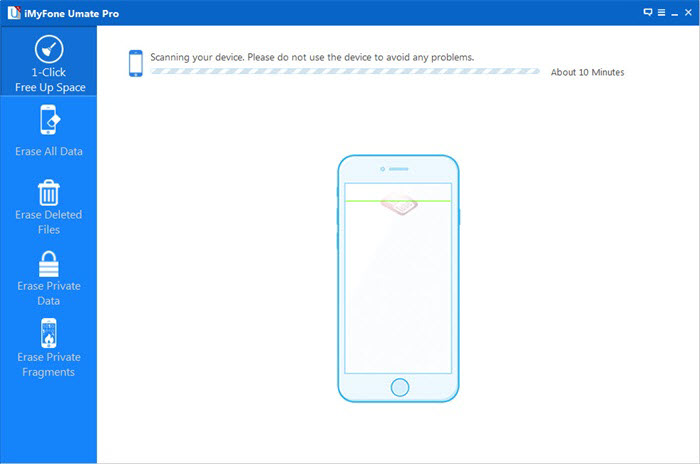
ヒント:プロセス全体を通して、iPhoneをコンピューターに接続し続けてください。 'をクリックできますForce Stop'ボタンをクリックしてスキャンプロセスを一時停止します。
ステップ3:iPhoneまたはiPadデバイスからすべてのがらくたファイルを拭き始める
スキャンが終了すると、プログラムはジャンクファイルの合計量を表示します。 クリーンアップしたいジャンクファイルをXNUMXつずつチェックしてください。 ジャンクファイルの後ろにある「青いファイルサイズボタン」と展開アイコンをクリックして、ファイルの詳細を表示できます。
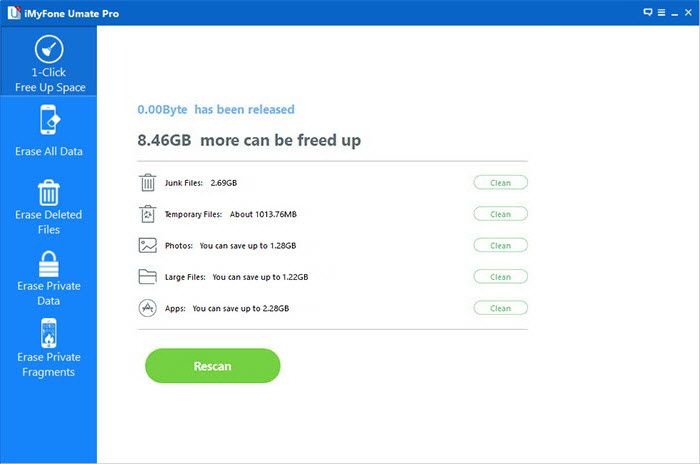
完了したら、「今すぐ消去するiPhone、iPadデバイスから選択したジャンクファイルを削除します。
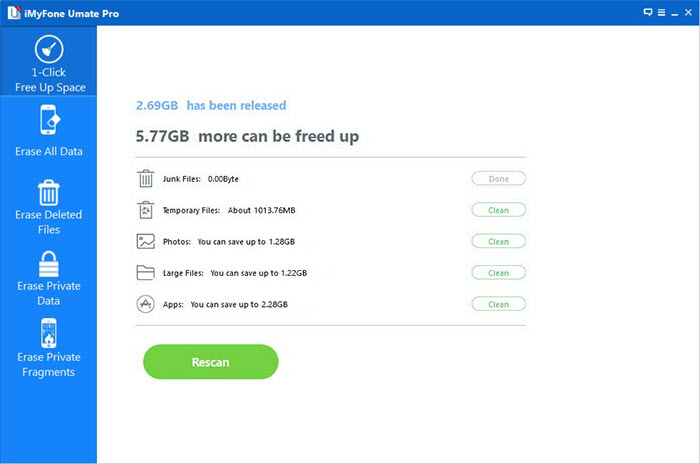
クリーンアップが完了すると、クリーンアッププロセス全体に時間がかかりすぎず、ちょっと待ってください。クリーンアップの結果が表示されます。メインウィンドウに戻るには、[完了]をクリックします。Rescan結果を表示した後にもう一度デバイスをスキャンします。
iOSデータ消しゴムは、iDeviceからデータを消去するための4つの消去オプションをユーザーに提供します:「iOSOPTIMIZER」、「SPACE SAVER」、「ERASE PRIVATE Data」、「ERASE DELETED FILES」、「ERASEALLDATA」。 サンプルの削除だけでは不十分なため、iOSシステムは占有スペースを空きとしてマークし、新しいデータが上書きされるのを待ちますが、削除されたデータは市販のデータ復旧ソフトウェアによって復元できます。ただし、使用する必要があります。機能「削除されたファイルを消去する写真、連絡先、メッセージ、ビデオ、アプリデータなど、iPhone、iPadからすでに削除されているすべてのファイルを完全に消去するには、iOSデバイスからすでに削除されているすべてのファイルを完全に消去する方法を説明します。
Note:このプロのiOSデータ消しゴムツールでワイプした後、消去されたデータを復元することはできませんので、それらの有用なデータを消去したくない場合は、 iPhoneのデータをコンピュータにバックアップする 消去プロセスの前に。
ステップ1:iPhoneをPCに接続し、「削除されたファイルを消去」オプションを選択します

ステップ2:あなたのiPhone、iPadからすでに削除されたファイルの分析とスキャンを開始します。
ステップ3:プライバシー、消去したい削除済みファイルを選択し、iPhone、iPadでそれらを「消去」します

ヒント:これ iPhone iPadデータ消しゴム また、古いiPhoneを売って新しいiPhone 6を購入したい場合は、このデータ消しゴムを使ってiPhone上のすべてのものを消去することができます。永久にiPhone、市場でのデータの回復でさえそれらを取り戻すことはできません。削除されたデータを再び回復することはできないので、あなたはこれでコンピュータにあなたのiPhoneのデータのバックアップを作るべきです 電話転送ツール将来それらを復元するために。
プロンプト: 次のことを行う必要があり ログイン あなたがコメントすることができる前に。
まだアカウントがありません。 ここをクリックしてください 登録.

コメントはまだありません 何か言って...